So finden Sie die IP-Adresse Ihres Androids

Wenn Sie die IP-Adresse Ihres Android-Geräts kennen müssen, zeigt Ihnen diese Anleitung, wie Sie sie finden.

Sind Sie schon einmal mitten in der Nacht aufgewacht und hatten Mühe, wieder einzuschlafen? Solange du wach bist, versuchst du, etwas zu lesen, hast aber keine Lust, das Licht anzuschalten. Wenn Sie ohne Blaulichtfilter lesen, ist das Lesen möglicherweise nicht so angenehm und könnte Ihre Augen verletzen.
Da es für fast alles auf Android eine App gibt, können Sie darauf wetten, dass es großartige Blaulichtfilter-Apps gibt, die Sie ausprobieren können. Einige Apps haben mehr Optionen als andere, nur für den Fall, dass Sie eine funktionsreiche App mögen. Aber wenn Sie nur eine App suchen, die den Filter anwendet, gibt es auch eine solche App.
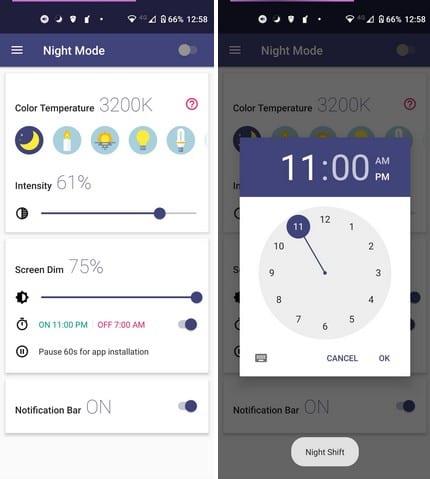
Blaulichtfilter – Nachtmodus Night Shift ist eine einfach zu bedienende App. Bei der Auswahl eines Blaulichtfilters können Sie aus fünf verschiedenen Optionen wählen. Die Optionen werden durch Symbole wie Mond, Kerze, Sonne und zwei Glühbirnen dargestellt. Wenn Sie tippen, wendet die App den Blaulichtfilter für diese Option an.
Verwenden Sie den Schieberegler, um die Intensität des Filters anzuwenden und wie stark der Filter Ihren Bildschirm abdunkeln soll. Sie können den Filter manuell anwenden oder planen, dass der Filter zu bestimmten Zeiten aktiviert und deaktiviert wird. Es gibt auch die Möglichkeit, die App vorübergehend für 60 Sekunden zu pausieren. Unten finden Sie auch eine Option, die Sie in der Benachrichtigungsleiste haben möchten oder nicht , ein Symbol, mit dem Sie den Filter manuell aktivieren können.
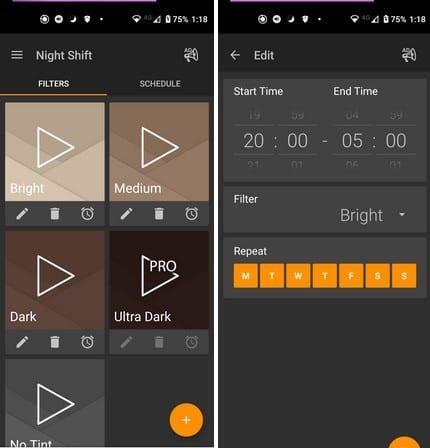
Night Shift Blue Light Filter funktioniert etwas anders als die erste App. Es hat beispielsweise keinen Schieberegler, sodass Sie die Intensität des Filters anpassen können. Stattdessen bietet es separate Optionen, wenn es um die Intensität des Filters geht. Sie können aus Optionen wählen wie:
Unten rechts sehen Sie einen orangefarbenen Kreis mit einem Pluszeichen. Wenn Sie Ihren eigenen Filter erstellen möchten, können Sie dies hier tun.
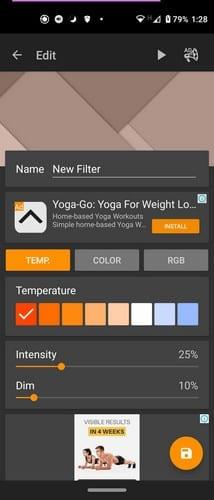
Nachdem Sie Ihren neuen Filter benannt haben, müssen Sie Dinge wie Temperatur, Farbe und RGB hinzufügen. Wenn Sie auf die Schaltfläche Speichern tippen, wird der neue Filter zusammen mit den anderen auf der Hauptseite angezeigt. Es gibt auch die Möglichkeit, für 2,99 $ Pro zu werden. Sie erhalten lebenslange kostenlose Upgrades, Ultra Dark Filter, keine Werbung und mehrere Zeitpläne zu diesem Preis.
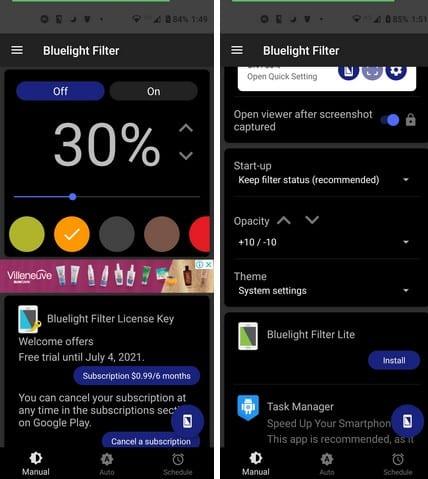
Mit dem Blaulichtfilter für Augenpflege können Sie Ihrem Filter eine bestimmte Farbe hinzufügen. Sie können aus Farben wie Grau, Braun, Rot, Gelb, Grün wählen. Die App bietet weitere Optionen wie das Hinzufügen einer Verknüpfung für den Startbildschirm, eine Verknüpfung für die Statusleiste, Screenshots ohne Bildschirmfilter erstellen und die Filteropazität anpassen.
Um alle Funktionen nutzen zu können, müssen Sie auf Premium upgraden. Wenn Sie jedoch eine Anzeige ansehen möchten, können Sie alle Funktionen zehn Tage lang kostenlos nutzen. Sie können auch zwischen Dunkel- und Hellmodus wechseln.
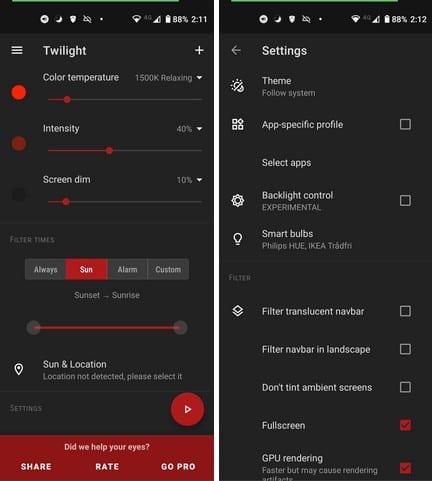
Eine App, die Ihnen verschiedene Optionen bietet, ist Twilight Blue Light Filter for Better Sleep . Wenn Sie die App zum ersten Mal öffnen, werden Sie durch eine kurze Tour geführt, wie blaues Licht schädlich sein kann und wie Sie die App verwenden. Auf der Hauptseite der App können Sie Dinge wie Farbtemperatur, Intensität, Bildschirmdimmung und Filterzeiten anpassen.
Bei dieser letzten Option können Sie zwischen Immer, Sonne, Alarm und Benutzerdefiniert wählen. Verwenden Sie den Schieberegler direkt darunter, um den Timer auf die gewünschte Zeit einzustellen. Andere Optionen, die Sie finden, sind:
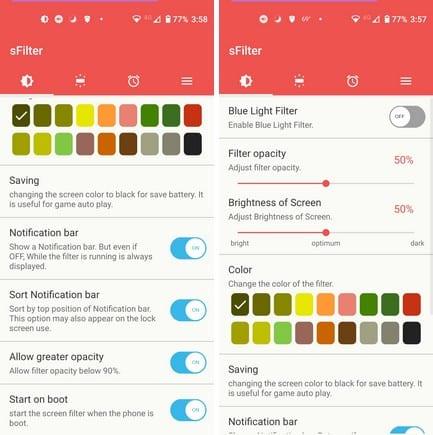
Zu guter Letzt haben Sie sFilter Free Blue Light Filter . Wenn Sie die App zum ersten Mal öffnen, sehen Sie Optionen, die Sie anpassen können, z. B. Filterkapazität, Helligkeit des Bildschirms und die Schaltfläche zum Ein- und Ausschalten. Es stehen verschiedene Filterfarben zur Auswahl, z. B. eine Option zum Energiesparen , eine Kontrolloption in der Benachrichtigungsleiste anzeigen, eine Kontrolloption oben in der Benachrichtigungsleiste platzieren, eine höhere Deckkraft zulassen und beim Booten starten.
Oben sehen Sie vier Registerkarten. Sie haben gerade gelesen, was die erste Registerkarte enthält, aber auf der zweiten können Sie mit Optionen wie dem Aktivieren des App-Widgets, Anpassen der Widget-Größe, Anwenden von Widget-Effekten, Fixieren der Widget-Position und der Schaltfläche zur Filterdeckkraftsteuerung spielen.
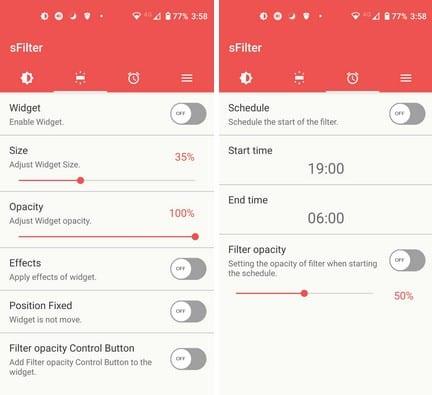
Auf der letzten Registerkarte finden Sie alles, was Sie zum Einstellen des Filters nach einem Zeitplan benötigen. Es gibt auch eine Option zum Einstellen der Filteropazität. Wie Sie sehen, ist es eine einfach zu bedienende App, die Ihnen viele Optionen bietet, um alles so einzurichten, wie Sie es möchten.
Eines von vielen Problemen, die blaues Licht verursachen kann, ist das Einschlafen noch schwerer. Das blaue Licht hält Sie wach, wenn die Idee, etwas zu lesen, das genaue Gegenteil war. Durch die Verwendung einer der Apps auf der Liste tragen Sie dazu bei, Ihr Sehvermögen vor den schädlichen Dingen zu schützen, die blaues Licht verursachen kann. Lesen Sie viel nachts? Teilen Sie Ihre Gedanken in den Kommentaren unten mit und vergessen Sie nicht, den Artikel mit anderen in den sozialen Medien zu teilen.
Wenn Sie die IP-Adresse Ihres Android-Geräts kennen müssen, zeigt Ihnen diese Anleitung, wie Sie sie finden.
Vermeiden Sie, dass Wörter automatisch durch die automatische Korrektur geändert werden, indem Sie Wörter zum Wörterbuch hinzufügen. Hier sind die Schritte, die Sie befolgen müssen.
Das Ausschalten des Telefonbildschirms während eines Anrufs ist ein beabsichtigtes Verhalten, um zu verhindern, dass Sie versehentlich Tasten drücken.
Erfahren Sie, wie Sie Ihrem Android-Gerät vorübergehende Berechtigungen für neue und bereits installierte Apps erteilen können.
Geben Sie internen Speicherplatz auf Ihrem Android-Gerät frei und speichern oder verschieben Sie Bilder, die auf der SD-Karte gespeichert werden sollen. Verbessern Sie die Leistung Ihrer Geräte und verschieben Sie hochwertige Bilder auf Ihre SD-Karte.
APK- oder Android-Paketdateien sind das Hauptformat, in dem Android-Apps verteilt werden. Sie können heruntergeladen, installiert und mit Dritten geteilt werden.
Entdecken Sie, wie einfach es ist, ein WLAN-Netzwerk von Ihrem Android-Gerät zu entfernen.
Ist Ihr Android langsam? Hier erfahren Sie, wie Sie sehen, was so viel Platz einnimmt und wie Sie es loswerden.
Die letzten paar Jahre waren nicht gerade freundlich zu Motorola. Sie sind nicht nur im oberen Bereich des Spektrums neutralisiert, sondern sehen sich auch im mittleren Bereich einer starken Konkurrenz ausgesetzt …
Finden Sie heraus, was der Flugmodus ist und wie Sie ihn für Windows, Android und iPadOS aktivieren.
Verwenden Sie Ihre Motorolas-Bildschirmschoneroption und überspringen Sie die Installation einer weiteren App auf Ihrem Android-Gerät.
Sehen Sie schnell, wie viel Sie für Tipps mit einer dieser kostenlosen Android-Apps geben können. Ein Lebensretter, wenn Sie nicht gut in schneller Mathematik sind.
In dieser Anleitung erfahren Sie, was Sie tun müssen, um Ihr Android mit Ihrem MacBook kompatibel zu machen.
Starten Sie neu und geben Sie Ihrem Android-Gerät einen neuen Namen. In drei einfachen Schritten kann Ihr Android-Gerät einen anderen Namen haben.
Was tun Sie, wenn Android Ihre PIN oder Ihr Muster nicht akzeptiert, obwohl Sie wissen, dass Sie das richtige verwenden? Verwenden Sie diese Anleitung.
In diesem Tutorial erfahren Sie, wie Sie Ihren Standardbrowser auf verschiedenen Android-Geräten ändern können.
Haben Sie Spaß mit Ihren Bildern und verwandeln Sie sie mit diesen kostenlosen Android-Apps in lustige Cartoons.
Das Erstellen eines Sammelalbums ist eine hervorragende Möglichkeit, Ihre persönliche oder familiäre Geschichte zu ordnen und zu präsentieren. Denn für fast alles gibt es eine App
Verleihen Sie Ihrem Video mit diesen kostenlosen Android-Apps die nötige Geschwindigkeit. Wählen Sie aus fünf Videobearbeitungs-Apps.
Facebook-Geschichten machen viel Spaß. Hier erfahren Sie, wie Sie eine Story auf Ihrem Android-Gerät und Computer erstellen können.
Erfahren Sie, wie Sie nervige automatisch abspielende Videos in Google Chrome und Mozilla Firefox mit diesem Tutorial deaktivieren.
Lösen Sie ein Problem, bei dem das Samsung Galaxy Tab S8 auf einem schwarzen Bildschirm feststeckt und sich nicht einschalten lässt.
Möchten Sie E-Mail-Konten auf Ihrem Fire-Tablet hinzufügen oder entfernen? Unser umfassender Leitfaden führt Sie Schritt für Schritt durch den Prozess und macht es schnell und einfach, Ihre E-Mail-Konten auf Ihrem Lieblingsgerät zu verwalten. Verpassen Sie nicht dieses unverzichtbare Tutorial!
Ein Tutorial, das zwei Lösungen zeigt, wie Sie dauerhaft verhindern können, dass Apps beim Start auf Ihrem Android-Gerät gestartet werden.
Dieses Tutorial zeigt Ihnen, wie Sie eine SMS von einem Android-Gerät mit der Google Nachrichten-App weiterleiten.
Haben Sie ein Amazon Fire und möchten Google Chrome darauf installieren? Erfahren Sie, wie Sie Google Chrome über eine APK-Datei auf Kindle-Geräten installieren können.
So aktivieren oder deaktivieren Sie die Rechtschreibprüfung in Android OS.
Erfahren Sie verschiedene Methoden, um Apps auf dem Amazon Fire Tablet herunterzuladen und zu installieren, indem Sie diesem mühelosen und schrittweisen Leitfaden folgen!
Als Samsung seine neue Reihe von Flaggschiff-Tablets vorstellte, gab es viel Aufregung. Das Galaxy Tab S9 und S9+ bieten nicht nur die erwarteten Upgrade


























